[블렌더 왕기초] 블렌더로 크리스마스 트리 만들기~~ (2)
전편에 이어 본격적으로 트리를 만들어보자!

우선 트리에 들어갈 원뿔을 넣고 vertices를 8로 바꿔준다.
그런다음 Edit mode로 들어가 밑 면을 선택한 후 i 를 누르고 안의 면을 두번 만들어 준다. 그런다음 제일 안에 들어가 있는 원의 면적을 클릭 후 G, Z로 안쪽으로 쏙 넣어준다!

이런 식으로!
그런다음 Front 로 전환시켜주고 밑에 부분을 살짝 내려준다. 이때 선을 다 잡고 내려줄것! 연결된 선을 잡고 싶을 때는 alt를 눌러서 잡아주면 된다!


이런 식으로 모양 좀 더 이쁘게 만들어주기!
그 다음 단계로는 트리처럼 삐죽삐죽하게 만들어줄 필요가 있다!

저 형태는 저렇게 중간 선들을 shift로 잡아준 다음, G,Z로 내려주기!

그리고 이렇게 완성된 부분을 shift+D해서 복사 붙여넣기 하고 G,Z으로 위로 쌓아 올리면 끝!

얼추 형태가 드러나고 있다! 좀 더 디테일하게 하자면 각각의 콘 들을 R,Z를 눌러서 조금씩 회전시켜주면 자연스럽게 연출할 수 있다!
그 다음 단계로는 밑둥을 만들어 줘야 한다.
Shift+A해서 원기둥 클릭!

그 다름 E,Z로 위로 늘려주고 밑에 밑단 부분을 더 자연스럽게 하기 위해 S로 살짝 늘려주고 E, S, E 반복하기!

나무 밑둥 완성!
그리고 밑에 배경을 넣어주기 위해 plane을 깔아놓자
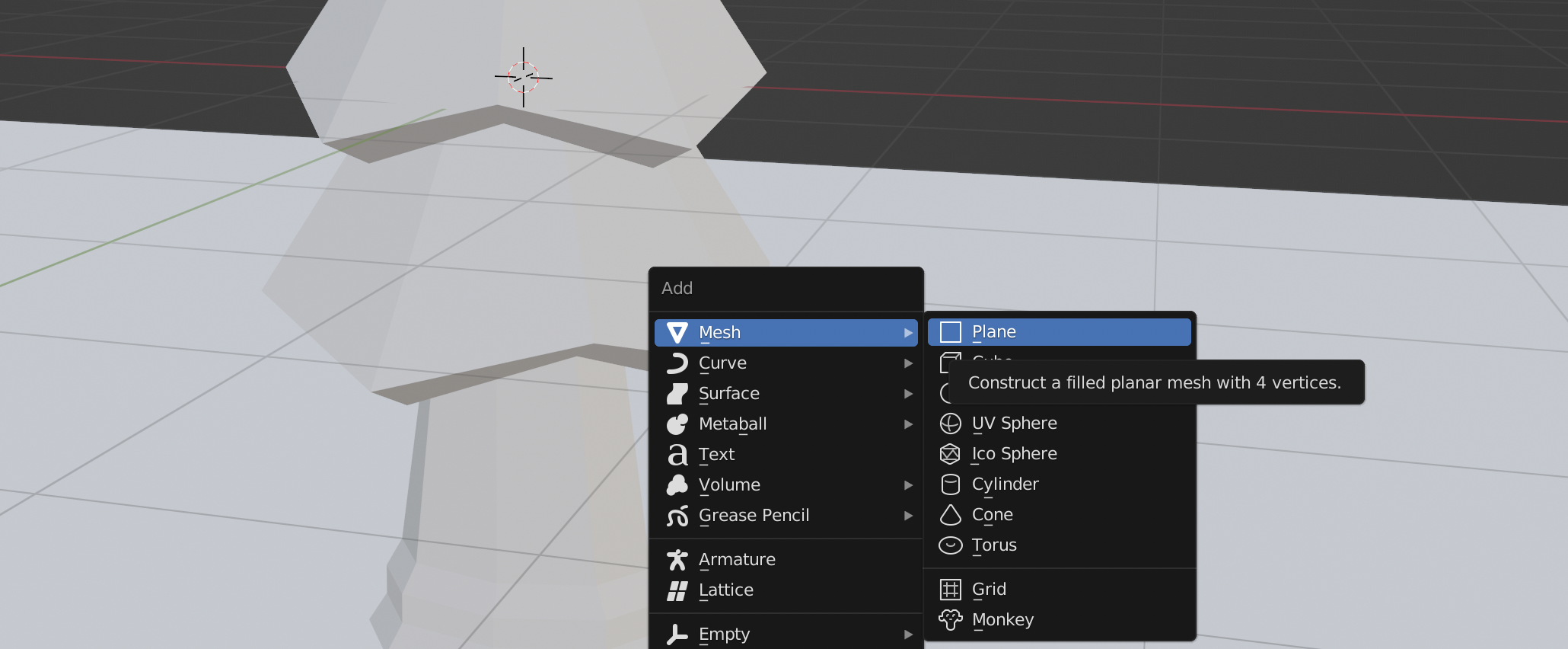
여기서 주의할 점은 반드시 Object Mode에서 shift+A 해서 메쉬를 생성해야 따로따로 오브젝트가 생성된다는 것! 만약 Edit Mode에서 바로 저렇게 생성하면 저 나무밑둥과 plane이 하나의 오브젝트로 인식되게 된다!ㅠㅠ 나름 삽질을 해본자..
그런다음 빨간 구 아이콘 클릭 후 저렇게 New 클릭해서 색깔을 골라 준다. 나무의 색깔은 초록색이니까 적당히 이쁜 색 찾아서 넣어주기~

그리고 아까 만들었던 별을 G 로 이동시켜서 트리 위에다 올려준당
이때 front, top 뷰에서 다 확인할것!

다음으로는 트리 주변에 배치할 선물상자를 만들어 보자


네모 박스를 만들고 cmd+B 를 누른다음 선을 두개로 분할 해서 넣어주기! 리본을 만드려고 한다~
그리고 이걸 돌출되게 만들어 주기 위해서 왼쪽의 E 아이콘을 꾹 누른다음 Along Normal을 클릭해주기!
그리고 색까지 입혀주는데 여기서 꿀팁은 먼저 전체 색상을 칠해 놓은 뒤 리본만 선택하려면 shift+Alt를 눌러서 면을 선택해주면 이어진 리본 면들을 선택할 수 있다. 그렇게 색을 입혀주고, 입체니까 옆 선도 채워줘야 하는데 그건 선모드로 바꾼 뒤 옆면과 다른 옆면이 만나는 이음새 부분을 선택해 주면 전체 선택을 할 수 있다! shift로 선택 후 리본 색깔 넣어주기~



이건 검색하다 나온 글! 복사할 때 주의해야된다
그리고 박스들을 여러개 복사해 놓고 만약 색깔을 다르게 하고 싶다면 하단에 New Material을 클릭후 색을 바꿔주면 그 물체만 원하는 색으로 바꿔줄 수 있다!


그런다음 장식물을 달아야 하는데, 구를 만들어서 여기저기 복사를 해 준 뒤 색을 여러가지로 바꿔준다.

그리고 선을 없애고 싶다면


겹쳐져 있는 동그라미 모양을 해제 시켜주면 없앨 수 있다

하지만 우리는 좀 더 이쁘게 사진을 찍고 싶기 때문에 배경을 넣어준다면
양쪽 선을 선택한 뒤 E,Z 를 눌러 벽을 만들어주고
모서리 선 세개를 눌러 cmd+b, 마우스 휠 움직여서 선 늘려주면 둥그렇게 만들어 줄 수 있다!

여기서 더 스무스하게 만들고 싶다면

우클릭 후 shade Smooth를 눌러주면 된당

바로 요롷코롬
그리고 사진을 찍었을 때 더 예쁘게 할 수 있는 것은

요렇게 세 가지를 클릭 해 준다면 렌더링을 좀 더 이쁘게 할 수 있다!
마지막으로 사진 찍기!
오브젝트 모드 view - viewport render image를 누르면 사진까지 완료!

이렇게 예쁘게 작업물을 사진으로 남길 수 있다!
오늘의 포스팅 끄읏~
이게 은근 작업한 게 바로바로 나오니까 넘 재밌다!
얼른 많이 많이 연습해서 내가 만들고 싶은 오브젝트들을 이쁘게 만들어서
게임으로 제작해보고 싶다!~~~